הורד עם VLC Media Player באמצעות Simple Way
VLC Media Player היא תוכנת קוד פתוח המסוגלת לנגן קבצי מדיה שונים במחשבי ה-Mac וה-Windows שלך. אבל, אם אתה מתכוון לחקור יותר על התוכנה, תגלה שהיא מסוגלת גם להוריד סרטונים. כל עוד יש לך את הקישור, אתה יכול לשמור אותו במחשב שלך בצורה חלקה. אז, אם אתה רוצה ללמוד את השיטה היעילה ביותר כדי הורדה עם VLC, הדבר הטוב ביותר לעשות הוא לקרוא את התוכן מהמאמר הזה. תלמד את שתי ההוראות היעילות ביותר להורדת התוכן. לאחר מכן, תלמד גם כיצד לשמור סרטונים עם כתוביות כדי להפוך את התוכן למושך יותר. לפיכך, אם אתה מתרגש לגלות הכל, התחל לקרוא את התוכן.

תוכן הדף
חלק 1. כיצד להוריד וידאו עם VLC
אם אתה רוצה להוריד סרטוני YouTube עם נגן מדיה VLC, אתה יכול לעשות זאת. ובכן, VLC הוא לא רק נגן מדיה פשוט וחינמי. זה גם מסוגל להוריד תכני וידאו שונים מיוטיוב, TikTok ופלטפורמות אחרות כל עוד יש לך את הקישור. החלק הטוב ביותר כאן הוא שהתוכנית יכולה להתמודד עם האיכות ולהבטיח תוצאות יפות. בנוסף, מכיוון שהתוכנה חינמית, אינך צריך לדאוג לגבי תוכנית מנוי. החיסרון היחיד בשימוש בתוכנה הוא שיש לה תהליך ארוך של הורדת הסרטון. לכן, אם אתה משתמש לא מקצועי ואין לך מושג על התוכנית, עדיף לשאול אנשי מקצוע. אתה יכול גם לעקוב אחר השיטות שסיפקנו להלן כדי להוריד סרטונים באמצעות VLC.
שיטה 1: הורד וידאו עם VLC על ידי קבלת מידע על מיקום הסרטון
שלב 1. הדבר הראשון שצריך לעשות הוא לעבור לפלטפורמת YouTube ולהעתיק את הקישור שברצונך להוריד. לאחר מכן, אתה כבר יכול להפעיל את נגן מדיה VLC במחשב שלך.
שלב 2. לאחר מכן, עבור אל הממשק הראשי של ה-VLC והמשיך אל כְּלֵי תִקְשׁוֹרֶת סָעִיף. לאחר מכן, לחץ על האפשרות פתח זרם רשת. ממשק אחר יופיע לאחר שתלחץ על האפשרות.
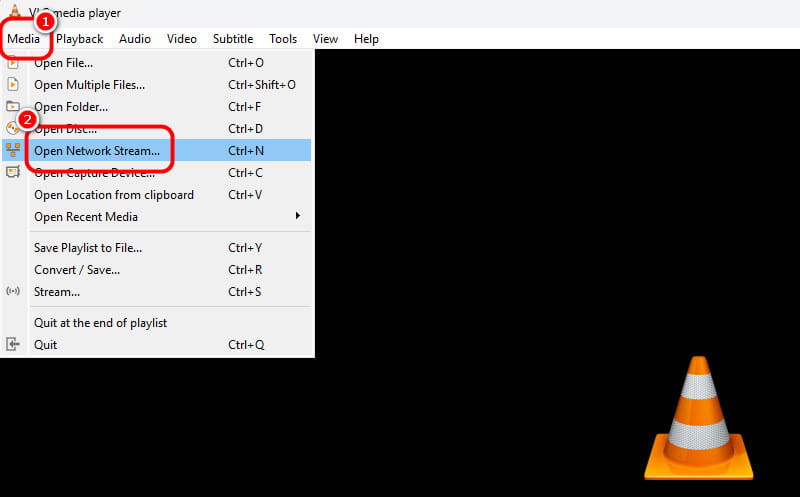
שלב 3. לתהליך הבא, עליך להדביק את כתובת האתר שהעתקת מפלטפורמת YouTube. ואז, הכה לְשַׂחֵק כדי להמשיך לתהליך הבא.
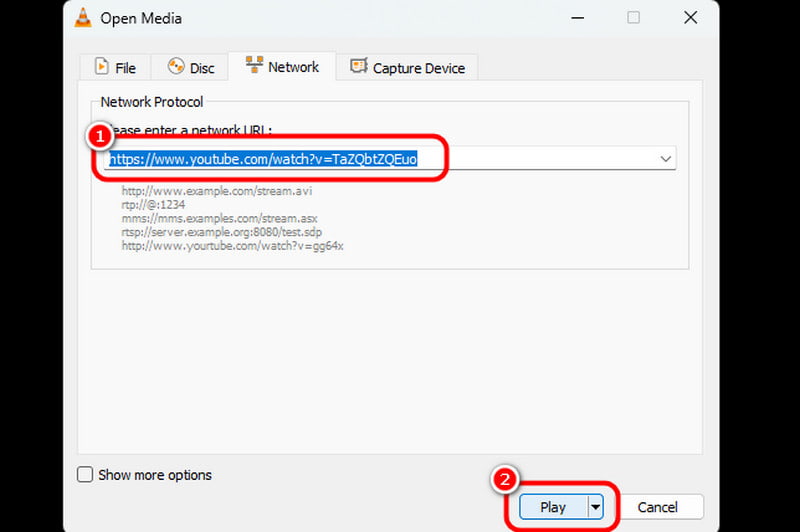
שלב 4. ואז, עבור אל כלים קטע מהממשק העליון. לחץ ובחר את המידע Codec, וממשק מיני נוסף יופיע.
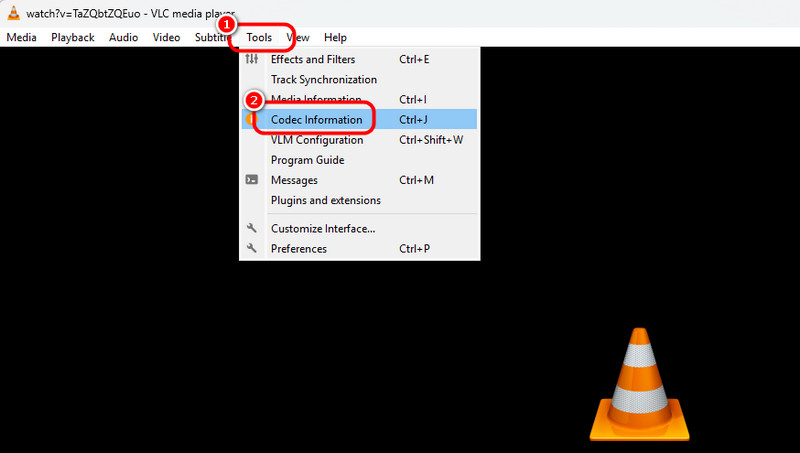
שלב 5. תראה קישור לממשק התחתון. העתק אותו והדבק אותו בדפדפן שלך. לאחר מכן, לחץ לחיצה ימנית, ותראה את ה שמור כ אוֹפְּצִיָה. לחץ עליו כדי להוריד סוף סוף את הסרטון למחשב שלך. לאחר מכן, אתה כבר יכול להפעיל את הסרטון ב-VLC ואחרים נגני MP4.
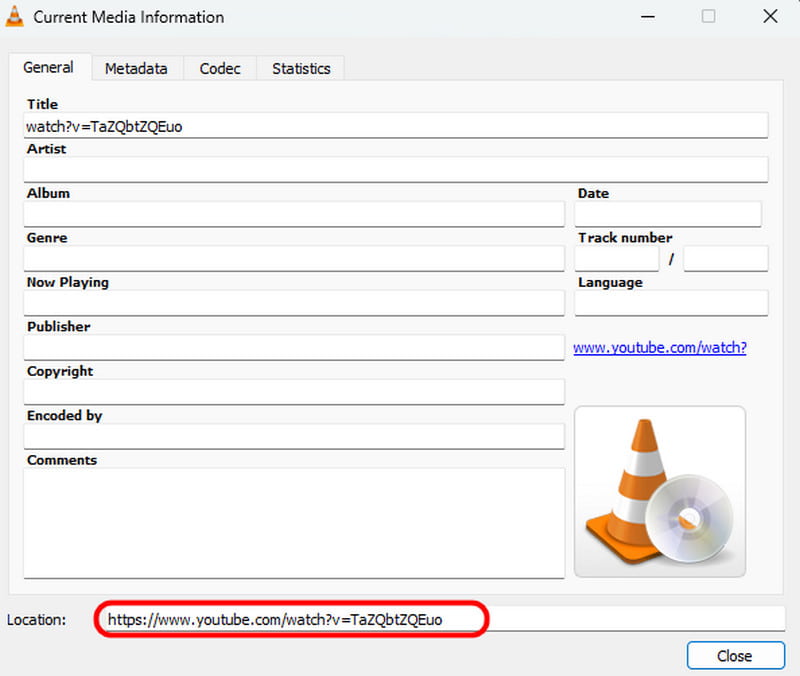
שיטה 2: הורד וידאו עם VLC על ידי הזרמת תוכן הווידאו
שלב 1. כנסו לאתר יוטיוב וקבלו את הקישור לסרטון שאתם רוצים להוריד. לאחר מכן, אתה יכול להתחיל להפעיל את נגן מדיה VLC במכשיר שלך.
שלב 2. לאחר שתפעיל את נגן המדיה של VLC, תוכל להמשיך אל כְּלֵי תִקְשׁוֹרֶת קטע מהממשק העליון. לאחר מכן, בחר באפשרות Open Network Stream. חלון יופיע על המסך שלך.
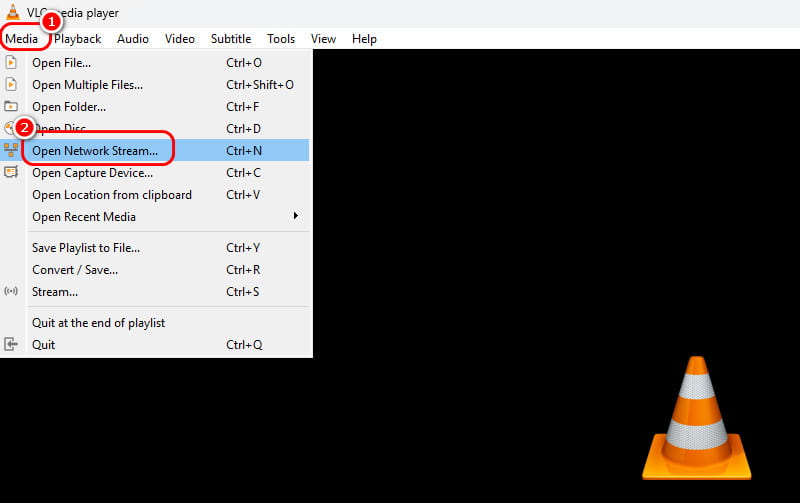
שלב 3. לאחר מכן, תוכל להתחיל להדביק את הקישור שהעתקת מ-YouTube. עבור אל הממשק התחתון ובחר את זרם אפשרות מהלחצן הנפתח. כאשר מופיע חלון פלט הזרם, פשוט לחץ על הבא.
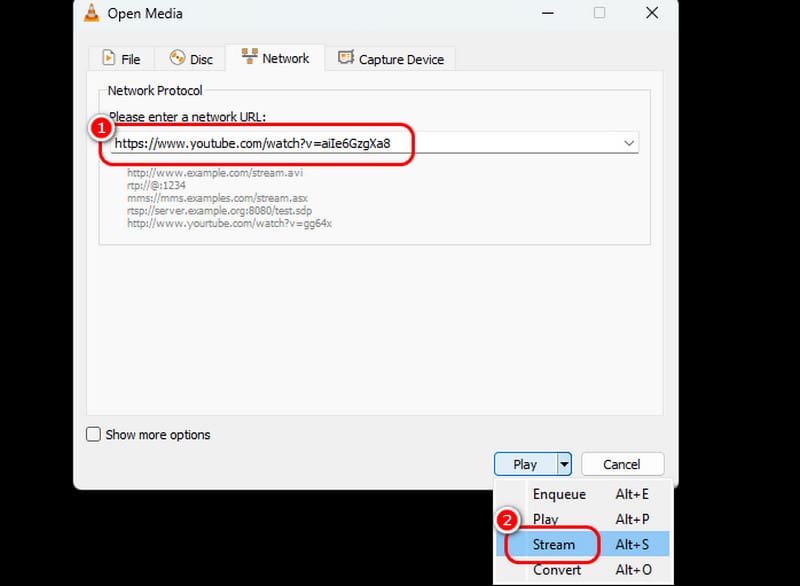
שלב 4. הכה את לְדַפדֵף אפשרות לבחור את קובץ היעד הרצוי. לאחר שתסיים, סמן את הלחצן הבא למטה.
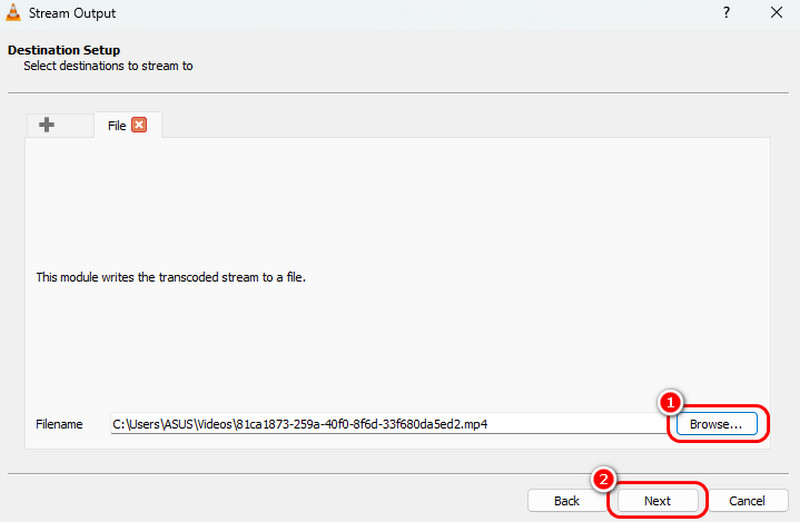
שלב 5. כעת, אתה יכול להתחיל לבחור את פורמט הפלט המועדף עליך מתוך פּרוֹפִיל סָעִיף. לאחר בחירת הפורמט, המשך לתהליך הבא על ידי לחיצה על הבא.
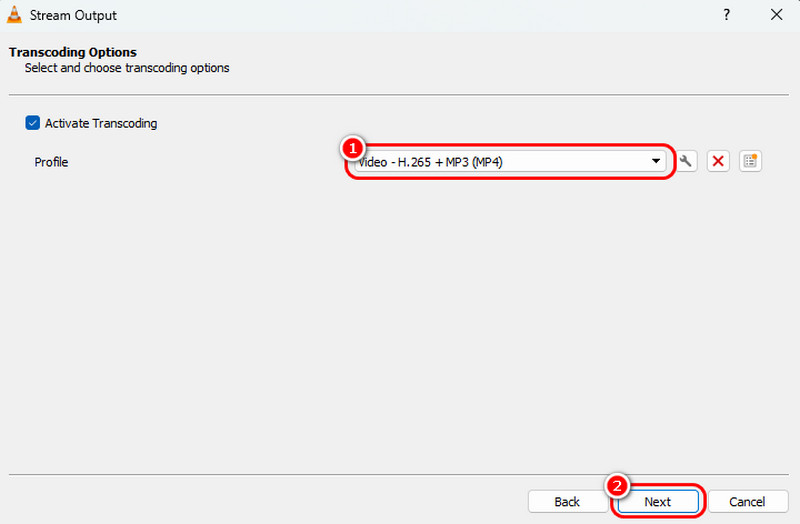
שלב 6. לתהליך הסופי, לחץ על זרם כפתור למטה. התוכנית תתחיל להוריד את הסרטון למחשב שלך.
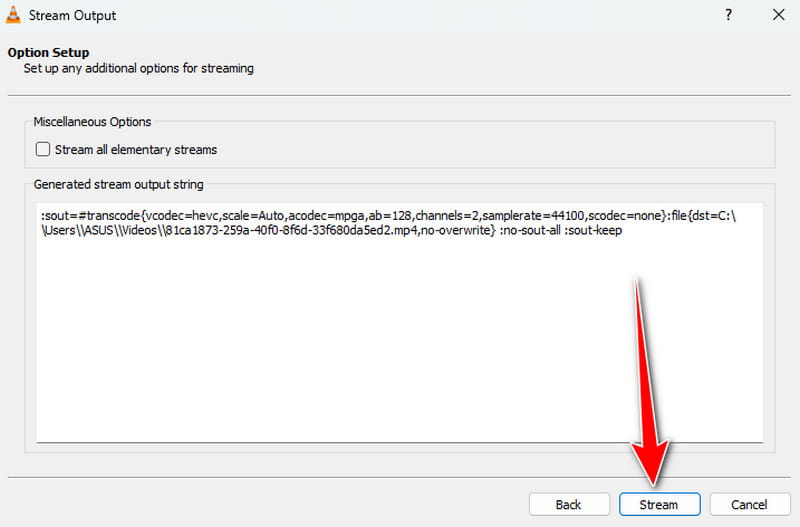
עם שיטות אלה, אתה יכול לשמור וידאו מתוך VLC ביעילות. כל מה שאתה צריך הוא לבחור את התהליך המועדף עליך ואתה חופשי ללכת. עם זאת, כפי שאמרנו לכם, עדיף לבקש מאנשי מקצוע להוריד תכנים, במיוחד אם אינכם רגילים לתוכנה. אבל עדיין, כדי לקבל את התוצאה הרצויה, אתה יכול פשוט לעקוב אחר השיטות שסיפקנו לעיל.
חלק 2. הדרך הטובה ביותר לשמור וידאו ב-VLC עם כתוביות
שמירת סרטון עם כתובית היא תהליך ארוך. למרבה המזל, חלק זה מסוגל ללמד אותך לקבל את התפוקה הרצויה לך. כפי שכולנו יודעים, הוספת כתוביות לתוכן שלך מועילה. זה יכול להפוך את הסרטון למובן ומרתק. עם זה, פשוט בצע את השלבים שלהלן כדי לשמור את הסרטון עם כתובית.
שלב 1. בראש ובראשונה, אתה יכול ללכת ל תמלול קטע על תוכן YouTube. העתק את התוכן ושמור אותו במכשיר שלך בפורמט TXT.
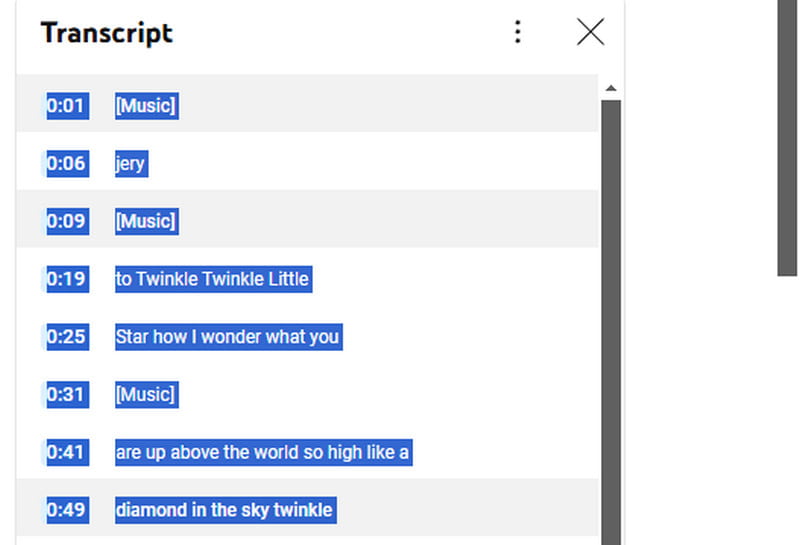
שלב 2. לאחר שמירת הקובץ, הדבר הבא לעשות הוא להפוך את קובץ ה-TXT לקובץ SRT מכיוון שאתה צריך את התוכן ככתובית. אתה יכול ללכת לדפדפן שלך כדי להמיר את קובץ הטקסט לפורמט SRT. לאחר שהמרת את הקובץ, תוכל להפעיל את VLC לתהליך הבא.
שלב 3. עבור אל ה- כְּלֵי תִקְשׁוֹרֶת חלק ופתח את קובץ הווידאו על ידי לחיצה על האפשרות פתח קובץ.
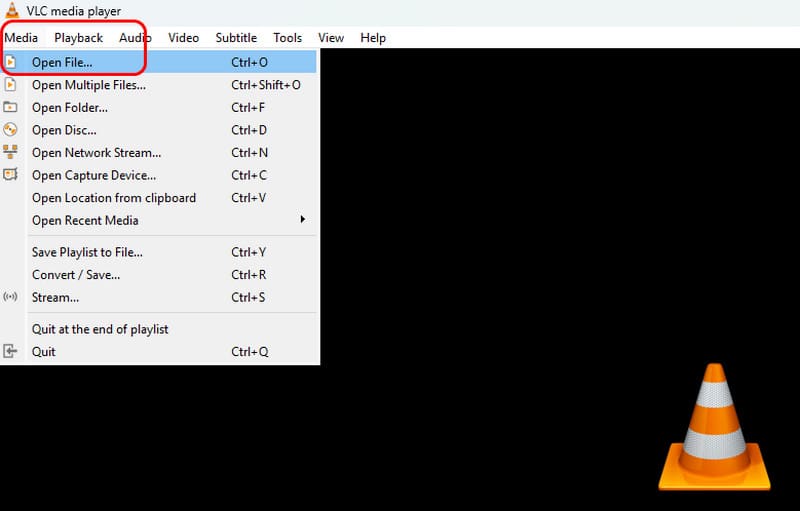
שלב 4. לאחר מכן, עבור אל הממשק העליון, לחץ על כתוביות תפריט, ולחץ על הוסף קובץ כתוביות. לאחר הוספת הממשק, הסרטון יתנגן עם כתובית למטה. עם זה, אתה יכול ליהנות יותר מהתוכן.
לפרטים נוספים אודות כתוביות VLC, בדוק את זה כאן.

חלק 3. תוכנית מושלמת לעריכת וידאו שהורדת VLC
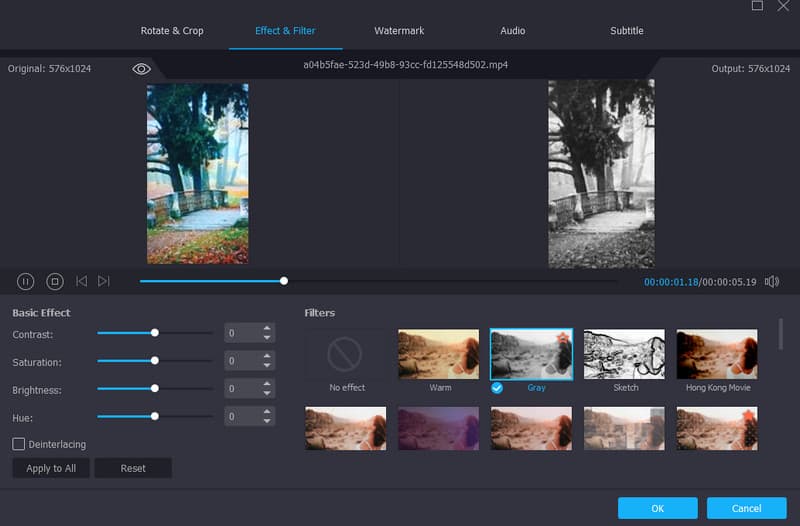
לאחר הורדת הסרטון מ-VLC, אולי תרצו לשפר את התוכן לחוויית צפייה טובה יותר. במקרה זה, תזדקק לתוכנת עריכת וידאו יוצאת דופן, כמו ממיר וידאו Vidmore. עם תוכנית זו, אתה יכול להבטיח לקבל גרסה טובה יותר של התוכן שלך לאחר תהליך העריכה. הסיבה לכך היא שהוא יכול להציע כמעט את כל תכונות העריכה הבסיסיות והמתקדמות. ניתן לחתוך את הסרטון, להוסיף אפקטים ומסננים, להתאים את מהירות הווידאו, לחתוך את הסרטון, ליצור קולאז' וידאו ועוד. בנוסף לכך, אתה יכול גם להמיר את קבצי הווידאו שלך לפורמטים שונים. הוא כולל MP4, MOV, WMV, AVI, FLV, M4V ועוד. עם זה, אנו יכולים לומר כי Vidmore Video Converter הוא עורך הווידאו הטוב והחזק ביותר שתוכל להפעיל כדי לשפר את הסרטונים שהורדת VLC שלך.
דברים טובים על התוכנית
• עריכת הסרטון פשוטה עם הפריסה הפשוטה שלו.
• כל תכונה מובנת.
• הוא יכול גם להציע איכות שמע מעולה לחוויית האזנה טובה יותר.
• התוכנה דואגת לשמור על האיכות במהלך תהליך העריכה.
• התוכנית יכולה להמיר קבצים מרובים בבת אחת עם תכונת המרת האצווה שלה.
חסרון התוכנית
• קבל את הגרסה בתשלום של התוכנית כדי לגשת לתכונות מתקדמות יותר.
חלק 4. בעיות נפוצות של וידאו VLC YouTube
ישנן סיבות שונות מדוע יש פעמים שאינך יכול להוריד או לשמור וידאו ב-VLC Media Player שלך. כדי לתת לך מושג נוסף על הבעיות הנפוצות, תוכל לבדוק את המידע שלהלן.
תוכנה מיושנת
אם אתה נתקל בבעיות או בעיות כאלה, הדבר הראשון שאתה יכול לנסות לעשות הוא לבדוק את התוכנה שלך. אם VLC כבר מיושן, אז יש סיכוי גבוה יותר להיתקל בבעיה. עם זה, עליך לעדכן ולקבל את הגרסה העדכנית ביותר של התוכנה כדי לקבל את הסרטון ביעילות.
בעיית תאימות
אם לסרטון יש פורמט שה-VLC אינו תומך בו, צפו לקבל תוצאה שלילית. ודא תמיד ש-VLC Media Player תומך בפורמט של הסרטון.
תוצאת הורדה לא מוצלחת
ישנם מקרים שבהם אתה יכול להיתקל בשגיאות במהלך תהליך ההורדה, מה שמוביל לקבצים פגומים. עדיף להוריד מחדש את הסרטון כדי לקבל את הגרסה החדשה ביותר של הסרטון.
חלק 5. שאלות נפוצות לגבי הורדה עם VLC
כיצד להוריד סרטון YouTube פרטי עם VLC?
כל עוד יש לך את הקישור לסרטון YouTube, אתה יכול להוריד אותו ב-VLC. לאחר העתקת הקישור, עבור אל האפשרות Media > Open Network Stream. לאחר מכן, התחל להדביק את הקישור. כאשר החלון המיני מופיע, עבור אל המיקום והעתק את הקישור המצורף. הדבק אותו בדפדפן שלך ולחץ על כפתור שמור בשם כדי להוריד את הסרטון.
כיצד להוריד זרם חי באמצעות vlc ב-MacBook Pro?
אתה יכול להשתמש בתכונת ההקלטה של VLC. לאחר פתיחת התוכנית, לחץ על כפתור ההקלטה כדי להתחיל בתהליך ההקלטה. עם זה, הוא יקליט את השידור החי באופן אוטומטי. לאחר סיום תהליך ההקלטה, אתה יכול לקבל את הקובץ בתיקיית הווידאו של VLC.
האם זה בטוח להוריד עם VLC?
בהחלט כן. אתה יכול להוריד תוכן באמצעות התוכנה מבלי לדאוג לגבי תוכנות זדוניות מזיקות. עם זה, אתה יכול לקבל באופן חופשי את התוכן שלך בצורה יעילה וחלקה.
סיכום
ל הורדה עם VLC, אתה יכול לעקוב אחר כל השיטות היעילות שסופקו לעיל. עם זה, אתה יכול להבטיח להשיג את המטרה העיקרית שלך בצורה חלקה ומושלם. יתר על כן, אם ברצונך לערוך את הסרטון שהורדת, עדיף להשתמש בממיר וידאו Vidmore. תוכנת עריכה והמרת סרטונים זו מאפשרת לך להשתמש בכל הפיצ'רים הנפלאים כדי לתת לך סרטון מעולה, מה שמוביל לחוויית צפייה מספקת.


